Hur ändrar jag färg om två celler inte är lika i Excel?
Det finns två listor i ett ark som du behöver jämföra och sedan ändra radfärgen om de två intilliggande cellerna inte är lika som nedanstående skärmdump, har du några bra metoder för att hantera detta jobb i Excel?
Färgceller om inte lika med villkorlig formatering
Färgceller om inte lika med jämförceller![]()
Färgceller om inte lika med villkorlig formatering
1. Välj två listor som du jämför om de är lika med varandra och klicka Hem > Villkorlig formatering > Ny regel.
2. I Ny formateringsregel dialog, välj Använd en formel för att bestämma vilka celler som ska formaterasoch skriv den här formeln = $ A1 <> $ B1 i Formatera värden där denna formel är sant. Klicka sedan bildad att öppna Formatera celler och välj en färg under Fyll flik. Se skärmdump:
3. klick OK > OK. Då färgas cellerna om de två cellerna inte är lika med varandra.
Färgceller om inte lika med jämförceller
Om du vill markera och färga celler om inte lika med varandra kan du ansöka Kutools för ExcelÄr Välj Samma och olika celler verktyg.
| Kutools för Excel, med mer än 300 praktiska funktioner, gör dina jobb enklare. | ||
När du har installerat Kutools för Excel, gör så här:(Gratis nedladdning Kutools för Excel nu!)
1. Välj de två listorna separat genom att hålla ned ctrl nyckel. Se skärmdump: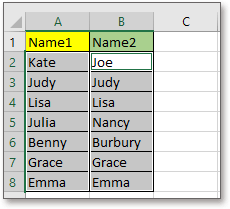
2. klick Kutools > Välja > Välj Samma och olika celler, i popping dialogrutan, kontrollera Varje rad och Olika celler alternativ och kontrollera Fyll bakfärg or Fyll teckensnittsfärg alternativ som du behöver, välj en färg du vill ha. Se skärmdump: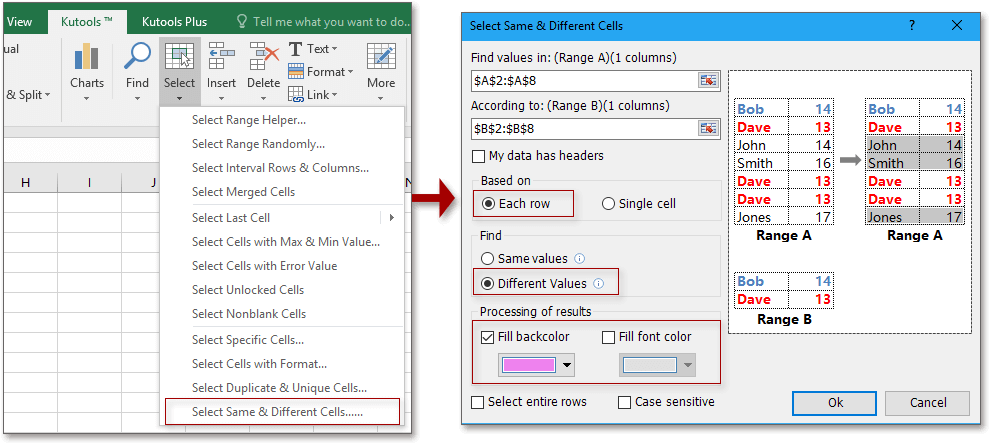
3. klick Ok, en dialogruta dyker upp för att påminna dig om hur många olika celler som har valts och markeras. Klick OK för att stänga påminnelsesdialogen. Se skärmdump: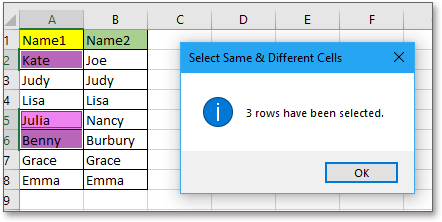
demo
Bästa kontorsproduktivitetsverktyg
Uppgradera dina Excel-färdigheter med Kutools för Excel och upplev effektivitet som aldrig förr. Kutools för Excel erbjuder över 300 avancerade funktioner för att öka produktiviteten och spara tid. Klicka här för att få den funktion du behöver mest...

Fliken Office ger ett flikgränssnitt till Office och gör ditt arbete mycket enklare
- Aktivera flikredigering och läsning i Word, Excel, PowerPoint, Publisher, Access, Visio och Project.
- Öppna och skapa flera dokument i nya flikar i samma fönster, snarare än i nya fönster.
- Ökar din produktivitet med 50 % och minskar hundratals musklick för dig varje dag!
